メモ代わりに活用するiPhone(アイフォン)
みなさんiPhoneを活用しておられますか?
もちろんネット検索やLINE、Facebook、TwitterなどのSNSに使ってるし、メールのやりとりも出来るし、とりあえず便利だ。とおっしゃる方がほとんどと思います。
当サイトでは主にシニア世代の方に向けて出来るだけわかりやすくiPhoneを使う情報を提供するようにしていますが、今回はちょっとしたメモを取る際にiPhoneをうまく利用する方法を書いてみたいと思います。
出先でちょっとメモしたいと思うことってありますね。突然電話がかかってきて、その内容を書き留めたいと思うが筆記具がないとか、メモ用紙を持ち合わせていないとかだと困ってしまいます。管理人もそうですがどうも記憶力が衰えてきて、覚えたつもりがきちんと覚えていなかったとか、たまたまメモは取ったがそのメモがどこに行ったかわからないとか、困ったことになりかねません。
せっかくお持ちのiPhone。そんな時にも十分活躍してくれます。
 筆記具やメモ用紙がない!手元にあるiPhone。まず手っ取り早いのは標準アプリのボイスメモですね。早い話が忘れないうちに録音してしまうわけです。ボイスメモを立ち上げて、
筆記具やメモ用紙がない!手元にあるiPhone。まず手っ取り早いのは標準アプリのボイスメモですね。早い話が忘れないうちに録音してしまうわけです。ボイスメモを立ち上げて、
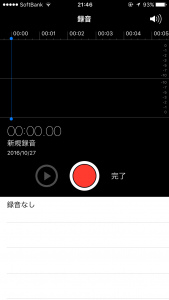
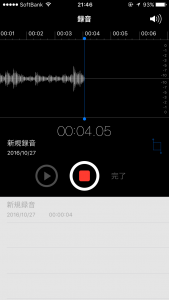
中央の赤いボタンを押すとただちに録音が開始されますので、必要な内容を録音するだけ!あとは好きな時に再生して内容を確認し、他のメモに取るとかをすると録音データを削除してしまえばOKというわけです。私はこれが一番早くて簡単、手間もかからず確実なのでよく利用しています。
自分の声で録音するのはなあ・・・、メモを取るならやっぱり何かに書きたいと思われる方もおられるでしょう。たしかに自分の声を客観的に聞くのはなにか違和感を感じる部分もありますからね。
では、録音ではなく書く方法を。
 それなら同じく標準アプリにある「メモ」でしょう。ちょっとしたメモを取るとか、文章の下書きをしたいとかの場合に便利です。この「メモ」アプリは実は進化して大変に便利になっています。
それなら同じく標準アプリにある「メモ」でしょう。ちょっとしたメモを取るとか、文章の下書きをしたいとかの場合に便利です。この「メモ」アプリは実は進化して大変に便利になっています。
※ ここではiPhone6S、iOS10.0.2のバージョンでの情報を掲載しています。
従来はキーボードからの入力しかできなかったのですが、なんと手書きが出来るようになっています。
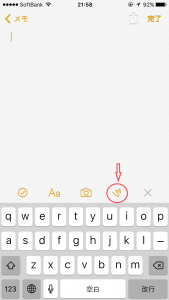
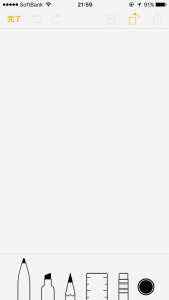
メモアプリを立ち上げて、新規作成画面を出すとキーボードが表示されますが、その上にある赤○囲み部分をタップすると右のようなペンやマーカーなどが表示されます。右から二番目は消しゴムになっています。
そこで、指でメモを書いて保存すればOK!キーボードを打つより早いかも知れませんね。また、右端の部分で色を変えることも出来ますし、定規を使って線を書くことも出来ます。書き終えたメモはそのまま保存しておいても構いませんし、もし誰かに連携するならそこからメール送信することも可能と大変に便利です。

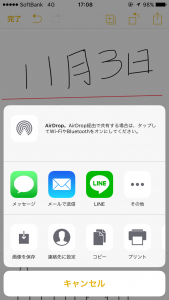
まあ、いろいろと便利な機能を追加してくれますので本当に助かりますね。
ただ、手書きの場合は指で書くのは書きにくいこともありますので、スタイラスペン(タッチペン)があるともっと書きやすいかも知れません。もしちょっとした絵を描くとかなどの場合はスタイラスペンは必須といえるでしょう。ショッピングサイトの「Yahoo!ショッピング」で検索をかけてみました。
Yahoo!ショッピングのiPhoneスタイラスペン・タッチペン検索結果
スタイラスペン(タッチペン)はさまざまな種類がありますが、やはり書きやすいものを選びたいですね。一般的にはペン先が太いものが多いのですが、どうも書き辛いという場合は細いタイプもありますがお値段が少し割高になるかと。
しかし、スタイラスペンは書くだけではなくタッチする時に意外に便利だったりしますので1本あると使い勝手が良いこと間違いなしです。
スポンサーサイト
